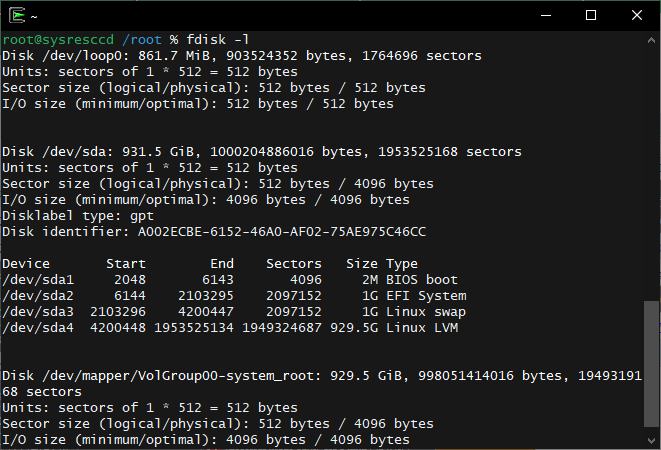Différences entre versions de « Monter des partitions sous Linux »
| Ligne 1 : | Ligne 1 : | ||
Lors de l'utilisation de vote serveur dédié, vous pourrez êtres amenés à démarrer votre serveur sur système de secours. | Lors de l'utilisation de vote serveur dédié, vous pourrez êtres amenés à démarrer votre serveur sur système de secours. | ||
| − | Dans ce cas, les disques durs ne sont pas accessible | + | Dans ce cas, les disques durs ne sont pas accessible sans manipulation. |
== Structure du disque == | == Structure du disque == | ||
| − | |||
| − | |||
| − | + | Si vous choisissez d'installer votre serveur avec un système d'exploitation au moment de la commande, vous aurez un serveur avec des partitions de type LVM. | |
| − | + | Sur des serveurs sans OS, vous pouvez gérer le partitionnement du disque dur selon vos préférences. | |
| + | La commande <code>fdisk -l</code> nous permet de voir les partitions présentes, leurs types, leurs emplacements sur le disque et leurs tailles. | ||
| + | |||
| + | |||
| + | Voici un exemple de partitionnement sur un serveur installé avec un système Debian : | ||
[[Fichier:Disk_lvm.PNG|661px|néant|vignette|Liste des partitions depuis un netboot]] | [[Fichier:Disk_lvm.PNG|661px|néant|vignette|Liste des partitions depuis un netboot]] | ||
| − | + | ||
| + | Nous remarquons donc que nous avons une partition <code>/dev/sda4</code> d'environ 930 Go de type <code>Linux LVM</code> et les partitions <code>boot</code> et <code>swap</code> séparés. | ||
== Utilisation de LVM == | == Utilisation de LVM == | ||
| − | + | Le montage d'une partition LVM dans l'arborescence du système se fait en 3 étapes : | |
| + | * Scan de la partition physique pour déterminer les groupes de volume présents. | ||
| + | * Activation du groupe de volume. | ||
| + | * Montage des partitions. | ||
La commande <code>lvm vgscan</code> nous permets de scanner les groupes de volumes présents : | La commande <code>lvm vgscan</code> nous permets de scanner les groupes de volumes présents : | ||
| Ligne 22 : | Ligne 28 : | ||
Found volume group "VolGroup00" using metadata type lvm2 | Found volume group "VolGroup00" using metadata type lvm2 | ||
</pre> | </pre> | ||
| + | |||
Un groupe de volume est présent, avec <code>lvm lvs</code> nous obtenons la liste des volumes disponibles : | Un groupe de volume est présent, avec <code>lvm lvs</code> nous obtenons la liste des volumes disponibles : | ||
| Ligne 29 : | Ligne 36 : | ||
</pre> | </pre> | ||
| − | Pour finir, | + | |
| + | Pour finir, on active le groupe de volume avec la commande <code>sudo vgchange -ay /dev/<GroupeDeVolume>/<VolumeLogique></code>. | ||
== Monter les partition == | == Monter les partition == | ||
| Ligne 36 : | Ligne 44 : | ||
Ensuite on monte la partition : <code>sudo mount /dev/<GroupeDeVolume>/<VolumeLogique> /mnt disk</code> | Ensuite on monte la partition : <code>sudo mount /dev/<GroupeDeVolume>/<VolumeLogique> /mnt disk</code> | ||
| − | Ici nous avons une | + | Ici nous avons une partitions LVM mais la commande <code>mount</code> sert aussi à monter des partitions classiques. |
| − | |||
| − | |||
[[Catégorie:Linux]] | [[Catégorie:Linux]] | ||
[[Catégorie:Serveur_dédié]] | [[Catégorie:Serveur_dédié]] | ||
[[Catégorie:Netboot]] | [[Catégorie:Netboot]] | ||
Version du 30 juin 2020 à 16:14
Lors de l'utilisation de vote serveur dédié, vous pourrez êtres amenés à démarrer votre serveur sur système de secours. Dans ce cas, les disques durs ne sont pas accessible sans manipulation.
Structure du disque
Si vous choisissez d'installer votre serveur avec un système d'exploitation au moment de la commande, vous aurez un serveur avec des partitions de type LVM.
Sur des serveurs sans OS, vous pouvez gérer le partitionnement du disque dur selon vos préférences.
La commande fdisk -l nous permet de voir les partitions présentes, leurs types, leurs emplacements sur le disque et leurs tailles.
Voici un exemple de partitionnement sur un serveur installé avec un système Debian :
Nous remarquons donc que nous avons une partition /dev/sda4 d'environ 930 Go de type Linux LVM et les partitions boot et swap séparés.
Utilisation de LVM
Le montage d'une partition LVM dans l'arborescence du système se fait en 3 étapes :
- Scan de la partition physique pour déterminer les groupes de volume présents.
- Activation du groupe de volume.
- Montage des partitions.
La commande lvm vgscan nous permets de scanner les groupes de volumes présents :
Reading all physical volumes. This may take a while... Found volume group "VolGroup00" using metadata type lvm2
Un groupe de volume est présent, avec lvm lvs nous obtenons la liste des volumes disponibles :
LV VG Attr LSize Pool Origin Data% Meta% Move Log C system_root VolGroup00 -wi-a----- 929.51g
Pour finir, on active le groupe de volume avec la commande sudo vgchange -ay /dev/<GroupeDeVolume>/<VolumeLogique>.
Monter les partition
Dans un premier temps, on créé le dossier : sudo mkdir /mnt/disk
Ensuite on monte la partition : sudo mount /dev/<GroupeDeVolume>/<VolumeLogique> /mnt disk
Ici nous avons une partitions LVM mais la commande mount sert aussi à monter des partitions classiques.